
Uvod v dinamične parametre Tableau
Parameter je spremenljivka, ki dinamično sprejme vrednost, ki jo uporabnik dodeli ali prenese. Tableau nam omogoča ustvarjanje, delo in uporabo dinamičnih parametrov v analizi. Dinamični parametri imajo poseben pomen v vizualni analitiki, saj nam omogočajo razumevanje različnih scenarijev in sprememb na podlagi različnih vrednosti parametrov. Prav tako je parameter pogosto pomembna kontrolna spremenljivka v celotni analizi. V Tableauu lahko ustvarimo parametre s formati Integer, Float, Boolean, String, Date in Time. Uporaba vsake od teh vrst je odvisna od konteksta in jih je treba pravilno uporabiti, če uporaba parametrov ne daje neprimernih spoznanj.
Koraki za ustvarjanje dinamičnih parametrov v Tableauu
Zdaj pa poiščimo, kako se ustvarjajo in uporabljajo dinamični parametri. V tej predstavitvi podatki vsebujejo dobiček (v odstotkih) in prodajo (v milijonih INR) za dvajset večjih indijskih mest. Izdelali bomo dinamični parameter, da bomo rezultat razvrstili po dobičku ali prodaji ali po abecednem vrstnem redu oznak mesta, kot jih je navedel uporabnik.
1. korak: Naložite vir podatkov v Tableau. Kliknite meni Podatki in kliknite »Nov vir podatkov«. Lahko pa kliknete »Poveži se s podatki«.
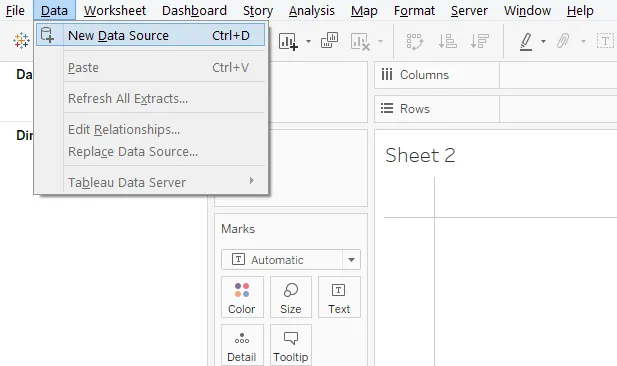
Korak 2: Nato izberite potrebno vrsto vira podatkov. V tem primeru so podatki prisotni v datoteki Microsoft Excel, zato kliknite Microsoft Excel.
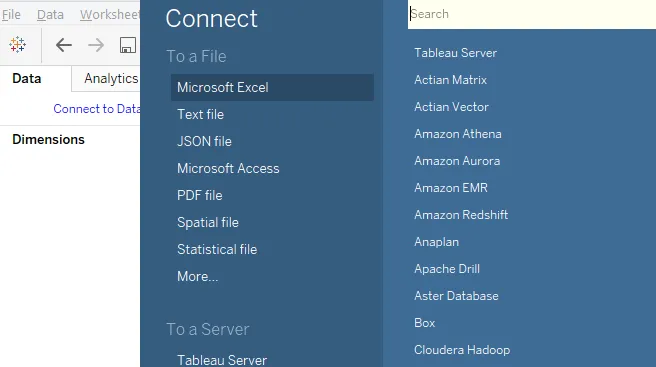
3. korak: Podatki se naložijo v Tableau, kot je razvidno spodaj.
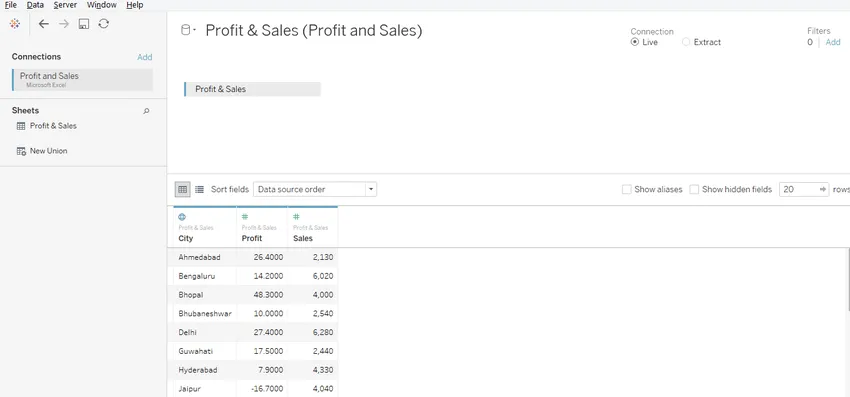
4. korak: premik na zavihek stanja nam predstavi razsežnosti in ukrepe, ki so prisotni v podatkih. Kot lahko vidimo, imamo v tem primeru eno dimenzijo, tj. Mesto in dva ukrepa. Dobiček in prodaja.
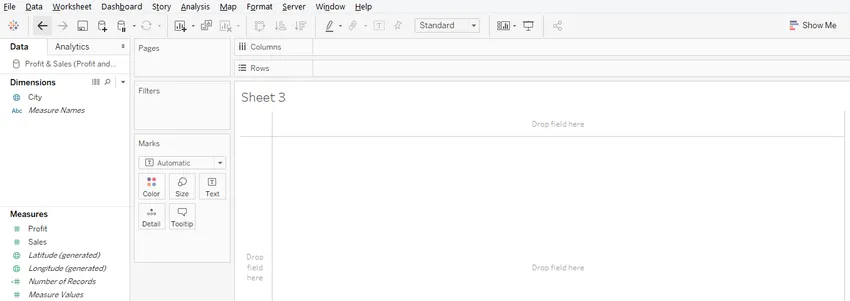
5. korak: Ko se podatki uspešno naložijo v Tableau, povlecite ukrepe in Dobiček in prodajo v regijo stolpcev in dimenzijo Mesto v regijo vrstic. Kot je razvidno spodaj, dobimo mestne pametne horizontalne vrstice za dobiček in prodajo. Če privzeta vrsta grafikona ni črtna lestvica, jo izberite v razdelku »Pokaži mi«.
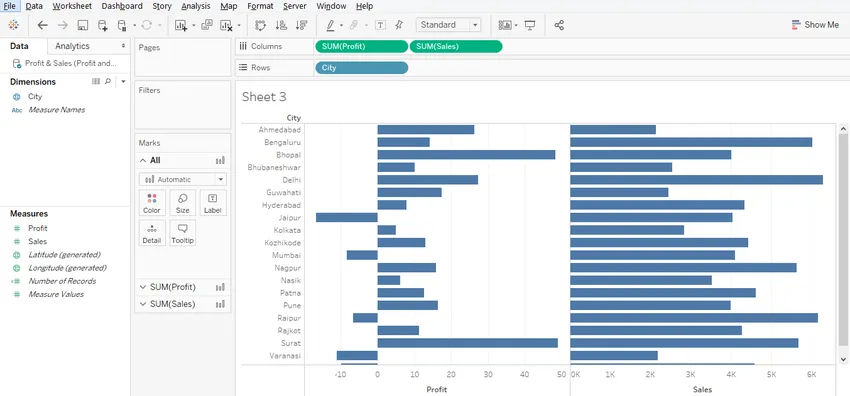
6. korak: Zgornja vizualizacija samo ustvari črtne karte. Vendar pa lahko naredimo bolj vpogled v to, da vlečemo ukrepe čez Color na kartici Marks. To je še posebej koristno v primeru dobička, saj so nekatere vrednosti dobička negativne. Spreminjanje barve na podlagi vrednosti je tako vedno koristno. Torej, na kartici Marks povlecite razdelek Dobiček nad barvo v SUM (dobiček) in podobno povlecite razdelek Prodaja čez barvo v razdelku SUM (prodaja) na kartici Marks. To ponazarjata naslednja dva posnetka zaslona. Kot lahko vidimo, so za merilo Dobiček zdaj negativne vrednosti označene v oranžni barvi v primerjavi z modro za pozitivne vrednosti.
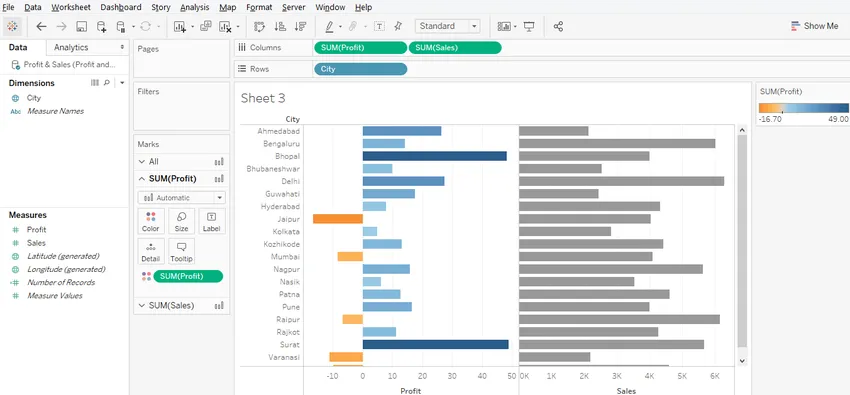
Poleg tega se odtenek barve spremeni glede na vrednost.
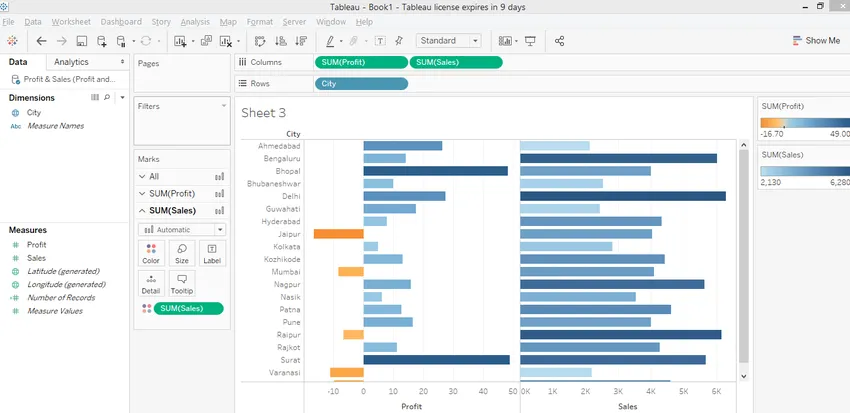
7. korak: Naša naloga je narediti dinamiko razvrščanja. Za to bomo ustvarili parameter. Z desno miškino tipko kliknite kjer koli v praznem prostoru v razdelku Podatki, kot je prikazano na spodnjem posnetku zaslona.

- Odprlo se bo pogovorno okno "Ustvari parameter", kot je prikazano na naslednjem posnetku zaslona.
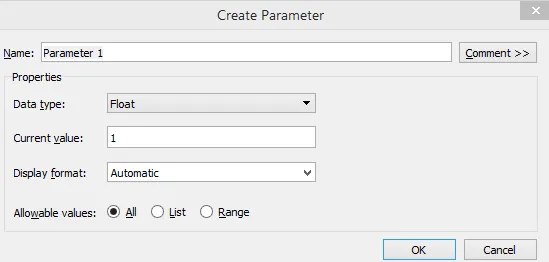
Korak 8: V pogovornem oknu "Ustvari parameter" bomo naredili nekaj pomembnih sprememb. Najprej spremenite ime v »Razvrsti po«. V "Vrsta podatkov" izberite "String". Kliknite »Seznam« v dovoljenih vrednostih. Ko enkrat izberemo Seznam, moramo sestaviti seznam vrednosti. Seznam je treba ustvariti kot spodaj. Ker razmišljamo o treh možnostih razvrščanja, smo v tem primeru ustvarili seznam s tremi vrednostmi. Seznam vrednosti je treba ustvariti glede na kontekst. Ko končate, kliknite V redu in naš parameter je pripravljen.

9. korak: Nato ustvarite izračunano polje. Ustvarjanje izračunanega polja je potrebno, ker bomo v to izračunano polje vdelali parameter »Razvrsti po« za dinamično razvrščanje. Če želite ustvariti izračunano polje, z desnim gumbom miške kliknite kjer koli v praznem prostoru v razdelku Podatki in kliknite »Ustvari izračunano polje«.
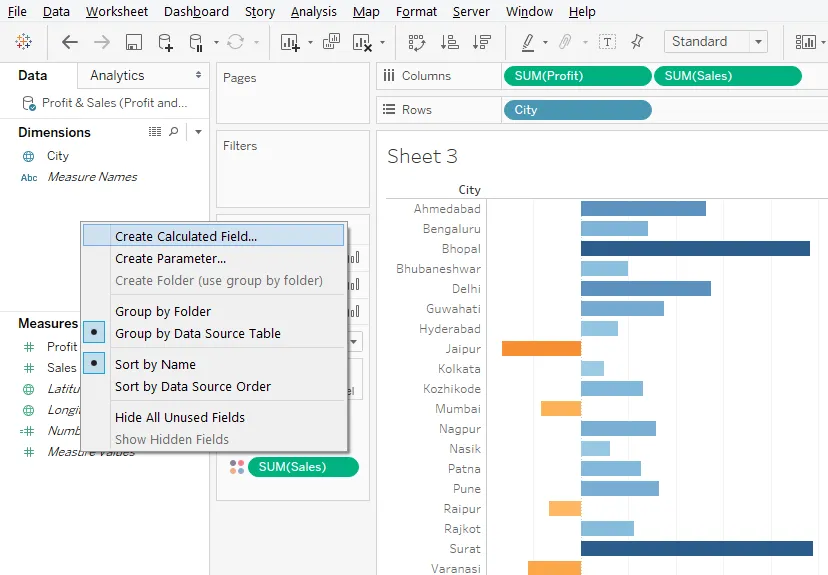
Korak 10: Izračunano polje poimenujte z "Dinamična razvrstitev". Vsako primerno ime se lahko dodeli glede na kontekst. Kot je razvidno, koda stavka CASE, napisana v izračunanem polju, uporablja parameter "Razvrsti po". Torej, na podlagi vrednosti parametra »Razvrsti po« bo izjava Case delovala in uporabili bomo to kombinacijo polja, izračunano s parametri, za dinamično razvrščanje. Ko je koda napisana, se v spodnjem levem kotu prikaže sporočilo »Izračun je veljaven«, kot je razvidno spodaj, nato kliknite Uporabi in nato V redu.

11. korak: Novo ustvarjeni parameter in izračunano polje se prikažeta v ustreznih razdelkih, kot je razvidno iz spodnjega posnetka.

12. korak: Uporabimo izračunano polje "Dinamična razvrstitev". Povlecite v območje vrstic in kot vidimo na spodnjem posnetku zaslona, dobimo neprimeren rezultat. Če želite to premagati, preprosto pretvorite vrsto izračunanega polja iz kontinuiranega v diskretno. To spremeni barvo v modro.
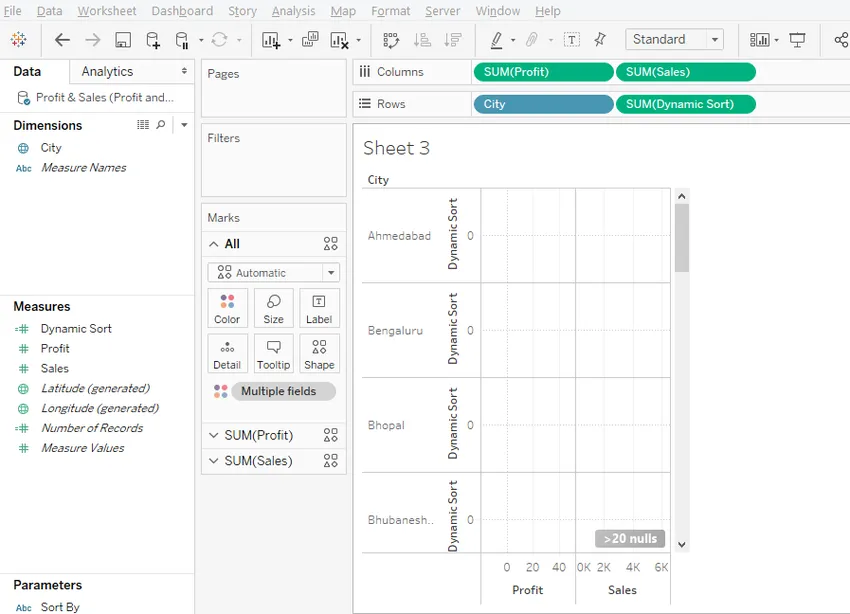
- Posnetek zaslona spodaj prikazuje to. Ko je vrsta spremenjena v Diskretno, v območju vrstic povlecite polje Dinamična razvrstitev na prvi položaj pred dimenzijo Mesto. Če izračunano polje ni na prvem mestu, dinamično razvrščanje ne bo delovalo. Ker je razvrščanje ukrepov zdaj odvisno od diskretne spremenljivke, ki je najprej v vrstnem redu.

Korak 13: Želimo, da se rezultat razvrsti glede na izračunano polje Dynamic Sort, vendar ne želimo, da je tam v vizualizaciji, zato v spustnem meniju Dynamic Sort počistite "Show Header", kot je prikazano v polju spodaj posnetek zaslona.

14. korak: Kot je razvidno spodaj, je, če počistite "Show Header", Dynamic Sort izginil.

15. korak: Zdaj bomo uporabili parameter za dinamično razvrščanje rezultata. Najprej naredite parameter viden, za to kliknite na "Prikaži nadzor parametrov" v pojavnem meniju parametra Razvrsti po.

16. korak: Parameter je zdaj viden, kot je razvidno na desni strani zaslona. Ima tri vrednosti. Trenutni izbor, tj. "Abecedno", rezultate razvrsti po abecednem vrstnem redu oznak mesta.

Korak 17: Izbrali smo dobiček v razvrsti po, in kot je razvidno, smo rezultat razvrstili po naraščajočem vrstnem redu vrednosti dobička. Podobno lahko počnemo tudi s prodajo.
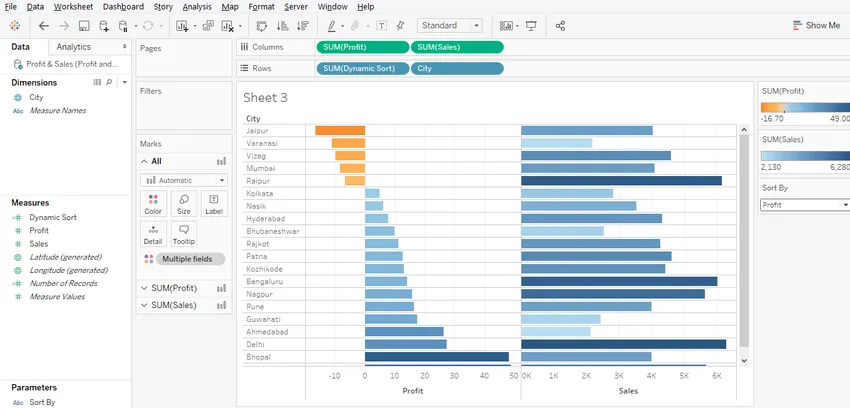
Zaključek
Dinamični parametri dodajo ogromno vrednost za vizualizacije in omogočajo hiter in enostaven mehanizem zajemanja vpogleda. Tableau ponuja močan mehanizem za ustvarjanje in uporabo dinamičnih parametrov, ki lahko sprejmejo in delujejo z uporabniško določenimi vrednostmi. Dinamični parametri v Tableauu s svojim enostavno ustvarjajočim in enostavno izvedljivim pristopom podatke pretvorijo v vpogled.
Priporočeni članki
To je vodnik po dinamičnih parametrih Tableau. Tukaj razpravljamo o različnih korakih za ustvarjanje dinamičnih parametrov v tabeli. Če želite izvedeti več, si oglejte tudi naslednje članke -
- Najboljši 4 protokoli dinamičnega usmerjanja
- Koraki za uporabo funkcij Tableau
- Kaj je statično usmerjanje?
- CrossTab v Tableauu
- Uvod v lastnosti in lastnosti tableau
- Kako ustvariti grafikon JavaFX s programom?
- Celoten vodnik po skupinah v Tableauu